正常情况下,Windows未能正常启动,原因可能是最近更改了硬件或软件,由于排查系统问题是一个复杂的过程,并且硬件和软件配置可能有很大差别,因此可以采用许多方法解决Windows 无法正确启动,下面就跟小编一起来看看windows无法启动的解决方法。
windows无法启动:
1.很多电脑故障都可以通过重装系统来解决,但如果存在一些重要的软件或文件资料,可以先尝试这种方法:在开机后按F8等快捷键进入高级启动选项,并选择进入“最后一次正确配置”。
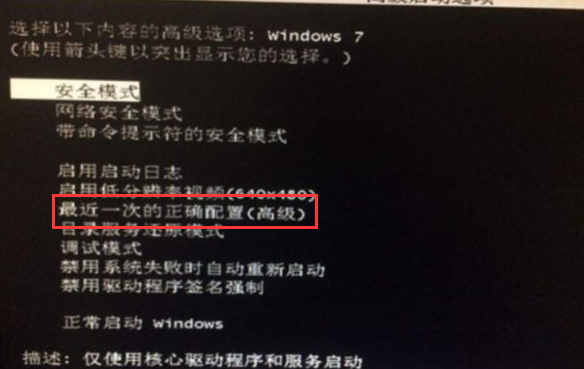
2.如果还是无法恢复,则在高级启动选项中选择进入“安全模式”,再卸载一些最近安装的驱动或软件,并重启再进入正常模式。
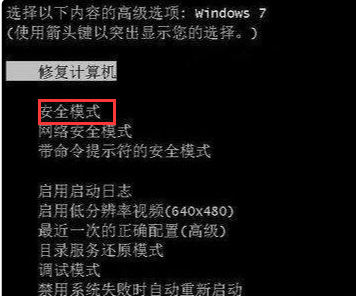
3.如果无法进入安全模式,则可以通过U盘进入PE系统,使用“Windows启动引导修复”来解决这个问题。
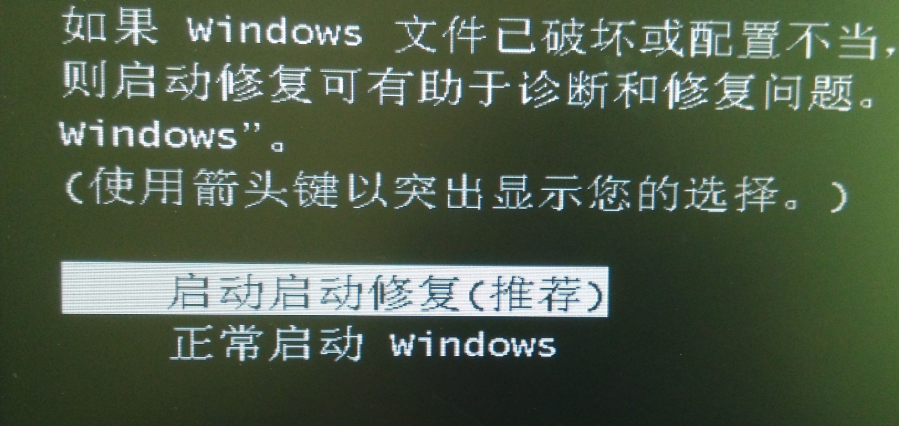
4.最后实在解决不了,我们只能通过U盘重装系统来解决了。
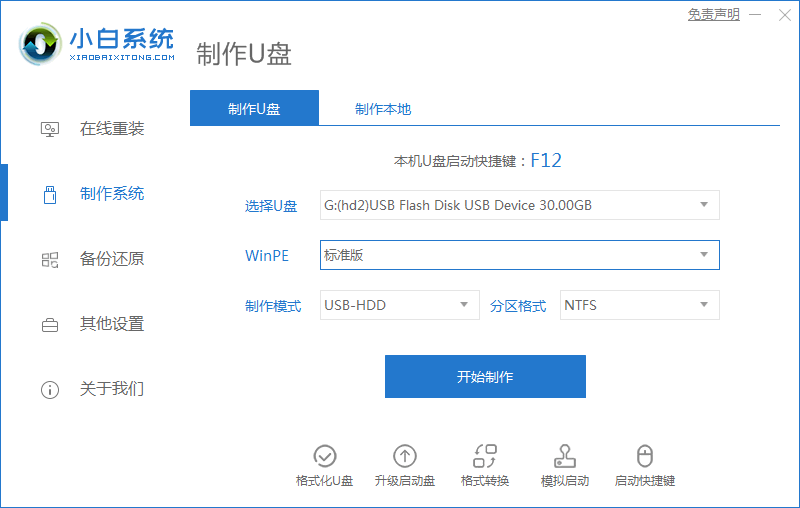
以上就是windows无法启动的解决方法内容,希望能够帮助到你。

正常情况下,Windows未能正常启动,原因可能是最近更改了硬件或软件,由于排查系统问题是一个复杂的过程,并且硬件和软件配置可能有很大差别,因此可以采用许多方法解决Windows 无法正确启动,下面就跟小编一起来看看windows无法启动的解决方法。
windows无法启动:
1.很多电脑故障都可以通过重装系统来解决,但如果存在一些重要的软件或文件资料,可以先尝试这种方法:在开机后按F8等快捷键进入高级启动选项,并选择进入“最后一次正确配置”。
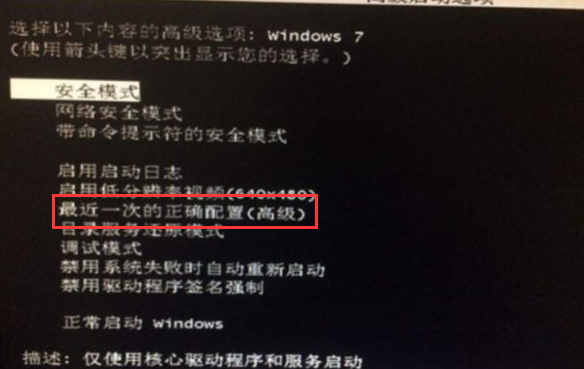
2.如果还是无法恢复,则在高级启动选项中选择进入“安全模式”,再卸载一些最近安装的驱动或软件,并重启再进入正常模式。
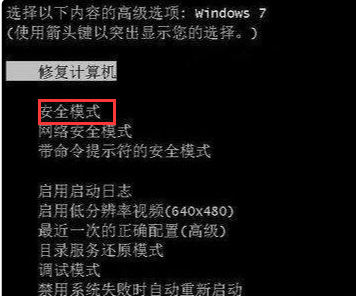
3.如果无法进入安全模式,则可以通过U盘进入PE系统,使用“Windows启动引导修复”来解决这个问题。
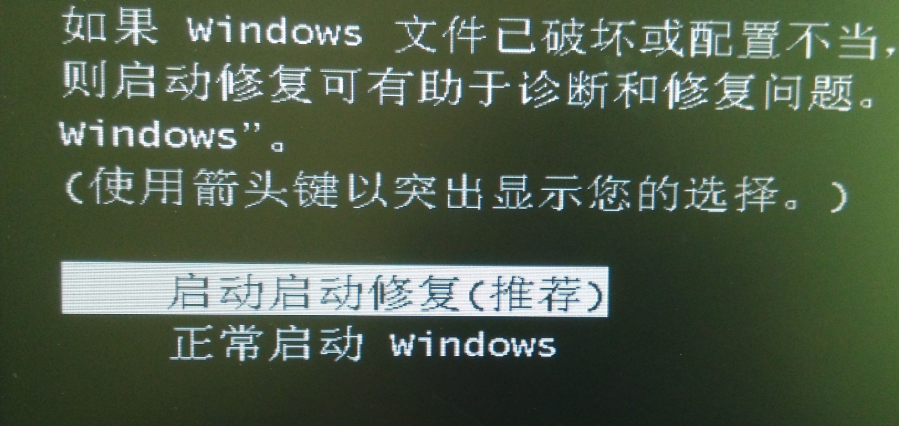
4.最后实在解决不了,我们只能通过U盘重装系统来解决了。
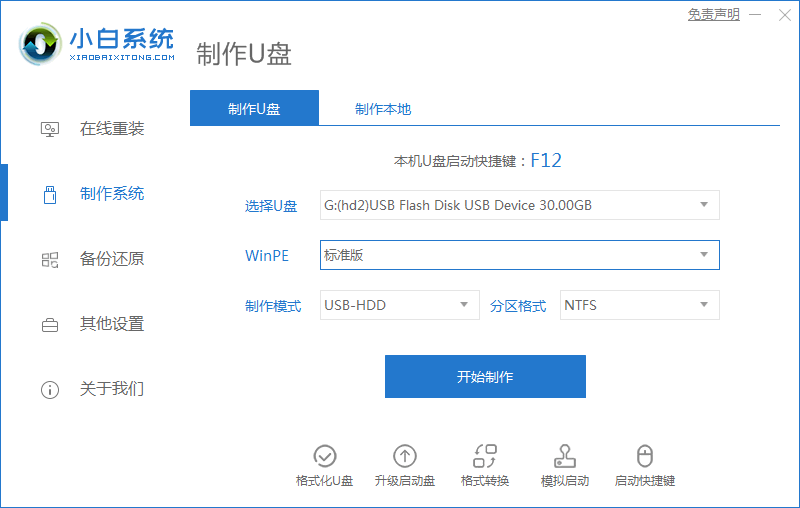
以上就是windows无法启动的解决方法内容,希望能够帮助到你。




